Cómo habilitar DNS sobre HTTPS (DOH) en Windows 11
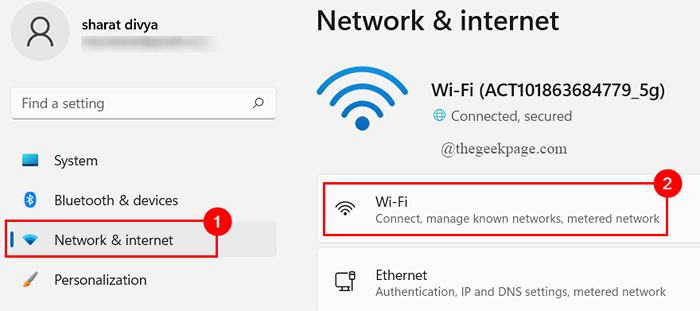
- 2481
- 395
- Adriana Tórrez
Windows 11 ahora tiene una nueva función de privacidad llamada DNS sobre HTTPS (DOH). Cada computadora tiene configuración DNS predeterminada incorporada. Cambiar estas configuraciones y usar la comunicación de datos cifrada (DOH) proporciona seguridad y también ayuda a mejorar la privacidad y la velocidad de navegación.
DNS se llama sistema de nombres de dominio. Es la guía telefónica/libreta de direcciones de Internet. Cuando desee visitar un sitio web, escribirá el nombre del sitio en el nombre de dominio (como Google.com), se envía una solicitud al servidor del sistema de nombre de dominio. El servidor DNS convierte esto en una dirección IP para que el navegador web lo entienda y abra el sitio que solicitó. Este proceso se realizó sin cifrar inicialmente, por lo que es más propenso a los ataques cibernéticos y los ataques del hombre en el medio. Utilizando esta nueva función DNS sobre HTTPS (DOH), la comunicación de datos entre su sistema y el servidor DNS basado en DOH está encriptada y tiene privacidad en la web. Continúe leyendo este artículo para saber cómo habilitar esta función en Windows 11.
Cómo habilitar DNS sobre HTTPS en Windows 11?
Antes de bajar para configurar DNS sobre HTTPS (DOH) en su computadora, debe conocer los servicios DNS que aceptan DOH. A continuación se muestra la lista de servidores DNS de soporte para la conectividad IPv4 e IPv6.
Secundario IPv4 Servicios del servidor DNS
Cloudflare:
DNS preferido: 1.1.1.1
DNS alternativo: 1.0.0.1
Google:
DNS preferido: 8.8.8.8
DNS alternativo: 8.8.4.4
Quad9:
DNS preferido: 9.9.9.9
DNS alternativo: 149.112.112.112
Secundario IPv6 Servicios del servidor DNS
Cloudflare:
DNS preferido: 2606: 4700: 4700 :: 1111
DNS alternativo: 2606: 4700: 4700 :: 1001
Google:
DNS preferido: 2001: 4860: 4860 :: 8888
DNS alternativo: 2001: 4860: 4860 :: 8844
Quad9:
DNS preferido: 2620: Fe :: Fe
DNS alternativo: 2620: Fe :: Fe: 9
Una vez que tenga los servidores DNS para usar para habilitar DOH, simplemente siga los pasos debajo de uno para configurar DNS a través de HTTPS para navegación más segura.
Paso 1: Prensa Ganar+yo llaves para abrir el Ajustes página.
Paso 2: Haga clic en Red e Internet.
Paso 3: Ahora, haga clic en la red que está utilizando actualmente.
(Estamos usando un Wifi conexión aquí, así que seleccionamos eso)
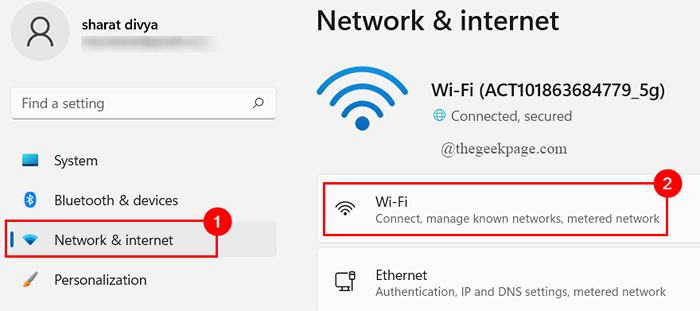
NOTA: Si usa una conexión Ethernet, simplemente haga clic en Red e Internet> Ethernet.
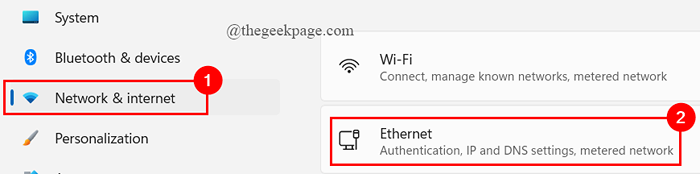
Etapa 4: Haga clic en Propiedades de hardware.
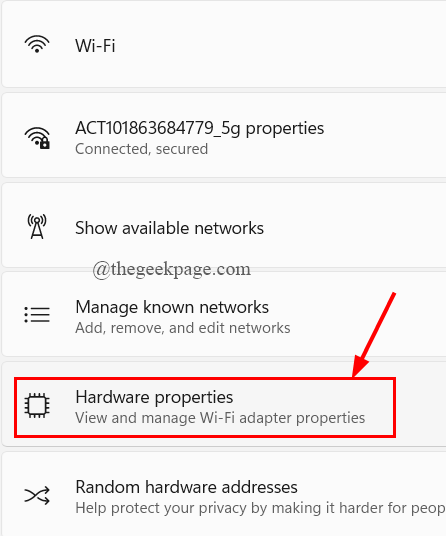
Paso 5: Puedes encontrar Asignación del servidor DNS, Haga clic en Editar.

NOTA: Cuando esté utilizando la conexión Ethernet, se le dirigirá a la página de asignación del servidor DNS. Propiedades de hardware El paso no es necesario.
Paso 6: En la ventana de aparición, haga clic en el botón desplegable para seleccionar Manual.
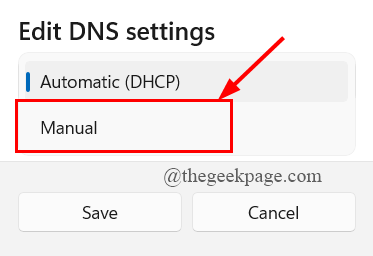
Paso 7: A continuación, verá dos opciones de conectividad - IPv4 o IPv6. Primero, palanca el interruptor a EN para IPv4.
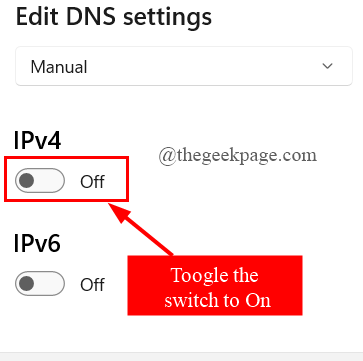
Paso 8: Bajo Configuración de DNS preferido, tipo 8.8.8.8.
Paso 9: A continuación, configure el Cifrado DNS preferido a Solo encriptado (DNS sobre HTTPS).
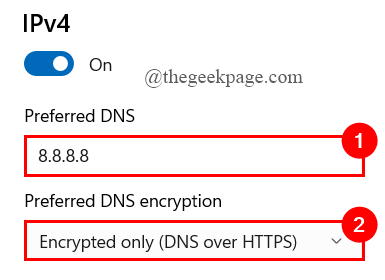
Paso 10: Ahora, debajo Configuración alternativa de DNS, tipo 8.8.4.4.
Paso 11: Próximo, Establecer cifrado DNS alternativo a Solo encriptado (DNS sobre HTTPS).
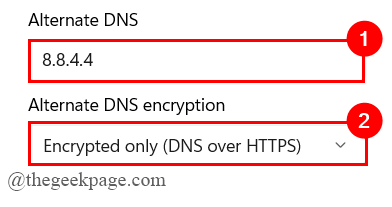
Paso 12: Después de esto, repita el proceso anterior (Paso 7 - Paso 11) para la conectividad IPv6.
( Colocar DNS preferido a 2001: 4860: 4860 :: 8888 y DNS alternativo a 2001: 4860: 4860 :: 8844 )
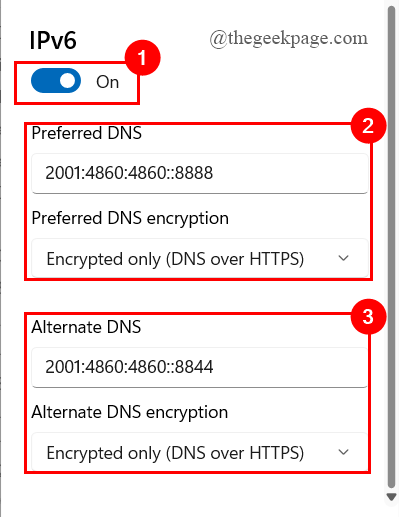
Paso 13: Finalmente, haga clic en Ahorrar.
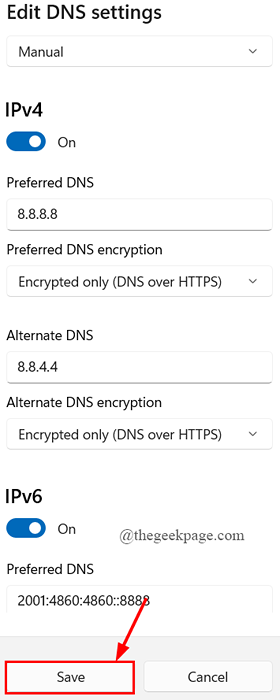
Paso 14: Ahora, puede ver sus servidores DNS cifrados como se muestra a continuación.
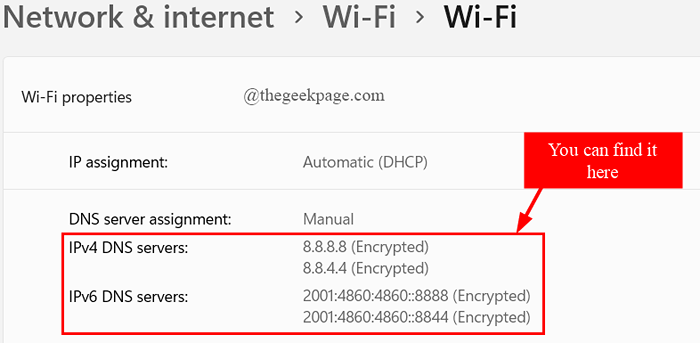
Consejo adicional: Si su computadora usa la conectividad IPv4 o IPv6, simplemente puede usar solo el cambio particular de la configuración relacionada con la conectividad. (Aquí, nuestra computadora usa IPv4 e IPv6. Por lo tanto, cambiamos las dos configuraciones)
Para verificar su tipo de conectividad de red de adaptador, siga la ruta que se da a continuación.
Ajustes > Red e Internet > Wifi > Propiedades - Si está utilizando una conexión wifi.
Ajustes > Red e Internet > Éternet > Estado - Si está utilizando una conexión Etherenet.
Eso es todo.
Está todo listo y su navegación es segura y privada.
Espero que este artículo sea informativo y útil.
Gracias por leer.
- « FIJA ONEDRIVE No se puede mover el error de acceso directo [resuelto]
- Se corrigió la cámara web repetidamente apagando y en problemas en Windows 11 /10 »

